Optionen
Anzeige

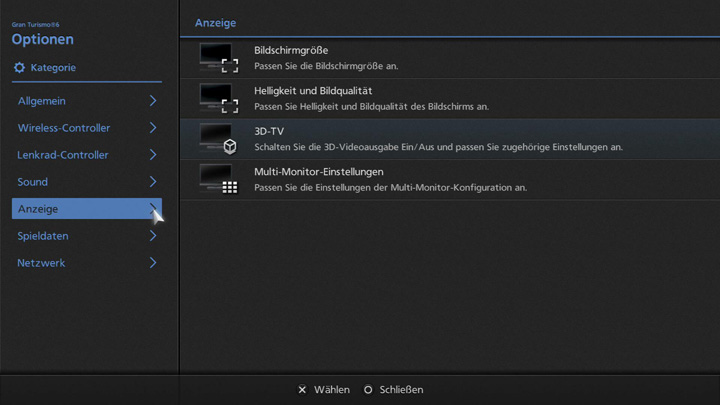
Die folgenden Einstellungen für die Anzeige können angepasst werden:
- Bildschirmgröße
- Passen Sie die Größe der Bildschirmanzeige an.
- Helligkeit und Bildqualität
- Passen Sie die Helligkeit und die Bildqualität an.
- 3D-TV
- Schalten Sie die 3D-TV-Ausgabe EIN/AUS und passen Sie die 3D- und Hervortretungseffekte an.
- Multi-Monitor-Einstellungen
- Passen Sie die Einstellungen an, wenn Sie mehr als einen Monitor verwenden.
- ※Wie man die Multi-Monitor-Funktion verwendet
- Aktuelle IP-Adresse: Die IP-Adresse des Servers.
- Layout: Passen Sie die Anordnung der Monitore an. Sie können entweder drei oder fünf horizontal angeordnete Monitore verbinden.
- Bildschirmrand: Bestimmen Sie die Größe des Bildschirmrandes um die Kante des Bildschirms in der Anzeige. Passen Sie diese Einstellung an, wenn die Bilder von nebeneinanderliegenden Monitoren sich nicht passend aneinanderreihen.
- Bildschirmkrümmungswinkel: Bestimmen Sie den relativen Winkel der Bildschirme zur Linken und zur Rechten in Ihren Multi-Monitor-Einstellungen. Wenn Sie drei Monitore haben und die beiden Monitore an den Seiten in einem 45-Grad-Winkel stehen, sollten hier 90 Grad eingestellt werden. Wenn Sie fünf Monitore haben und die Monitore an den Seiten sich direkt gegenüberstehen, sollten Sie 180 Grad einstellen.
- Bildschirmwinkel anpassen: Passen Sie den Blickwinkel für das Bild an, das auf einem einzigen Monitor angezeigt wird.
- Client für mehrere Monitore initialisieren: Wählen Sie "Start" aus, um den Client-Modus für mehrere Monitore zu starten.
- Server-IP-Adresse suchen: Wählen Sie "Suchen", um Server zu finden, mit denen Sie sich via LAN verbinden können. Die IP-Adressen dieser Server werden automatisch eingestellt.
- Server-IP-Adresse: Geben Sie die IP-Adresse ein, die von Ihrem Server angezeigt wird.
- Monitornummer: Stellen Sie die Nummer ein, die dazu verwendet wird, den Anzeigebereich des Monitors festzulegen. Bitte nummerieren Sie ihre Monitore von links nach rechts folgendermaßen: 1, 2, 3 usw.
- Monitoreinstellungen: Stellen Sie die Methode ein, mit der die Monitoranordnung, die Rahmengrenze, der Bildschirmkrümmungswinkel und der Anzeigewinkel angepasst werden. Wenn „Server-Einstellungen verwenden“ ausgewählt wird, werden diese Einstellungen an die des Servers angepasst, mit dem Sie verbunden sind.
- Layout: Die erste Ziffer repräsentiert die Anzahl der Monitore in der horizontalen Achse, während die zweite die Anzahl in der vertikalen Achse repräsentiert.
- Bildschirmrand: Bestimmen Sie die Größe des Bildschirmrandes um die Kante des Bildschirms in der Anzeige. Passen Sie diese Einstellung an, wenn die Bilder von nebeneinanderliegenden Monitoren sich nicht passend aneinanderreihen.
- Bildschirmkrümmungswinkel: Bestimmen Sie den relativen Winkel der Bildschirme zur Linken und zur Rechten in Ihren Multi-Monitor-Einstellungen. Wenn Sie drei Monitore haben und die beiden Monitore an den Seiten in einem 45-Grad-Winkel stehen, sollten hier 90 Grad eingestellt werden. Wenn Sie fünf Monitore haben und die Monitore an den Seiten sich direkt gegenüberstehen, sollten Sie 180 Grad einstellen.
- Bildschirmwinkel anpassen: Passen Sie den Blickwinkel für das Bild an, das auf einem einzigen Monitor angezeigt wird.
Damit Sie das Spiel auf mehr als einem Monitor spielen können, brauchen Sie für jeden Monitor ein PlayStation®3-System. Zusätzlich benötigen Sie verschiedene Accessoires, wie zum Beispiel ein LAN-Kabel und ein Switching Hub. Um mit mehreren Monitoren spielen zu können, gehen Sie bitte auf „Modus für mehrere Monitore aktiviert“ und stellen das PlayStation®3-System, das an den zentralen Monitor angeschlossen ist, als „Server“ ein. Für die mit den anderen Monitoren verbundenen PlayStation®3-Systeme wählen Sie bitte die Einstellung „Client“. Bitte beachten Sie, dass die Multi-Monitor-Funktion Gigabit-Ethernet oder besser erfordert.
Auf dem PlayStation®3-System, das als „Server“ im Modus für mehrere Monitore eingestellt ist, haben Sie die folgenden Möglichkeiten:
Auf einem PlayStation®3-System, das als "Server" im Modus für mehrere Monitore eingestellt ist, haben Sie die folgenden Möglichkeiten:

- © 2016 Sony Interactive Entertainment Inc. Developed by Polyphony Digital Inc.
Manufacturers, cars, names, brands and associated imagery featured in this game in some cases include trademarks and/or copyrighted materials of their respective owners. All rights reserved. Any depiction or recreation of real world locations, entities, businesses, or organizations is not intended to be or imply any sponsorship or endorsement of this game by such party or parties. "Gran Turismo" logos are registered trademarks or trademarks of Sony Interactive Entertainment Inc.
